1、在任务栏的空白处右击,找到“属性”点击,直接进入“属性”界面。在这里找到“通知区域”。
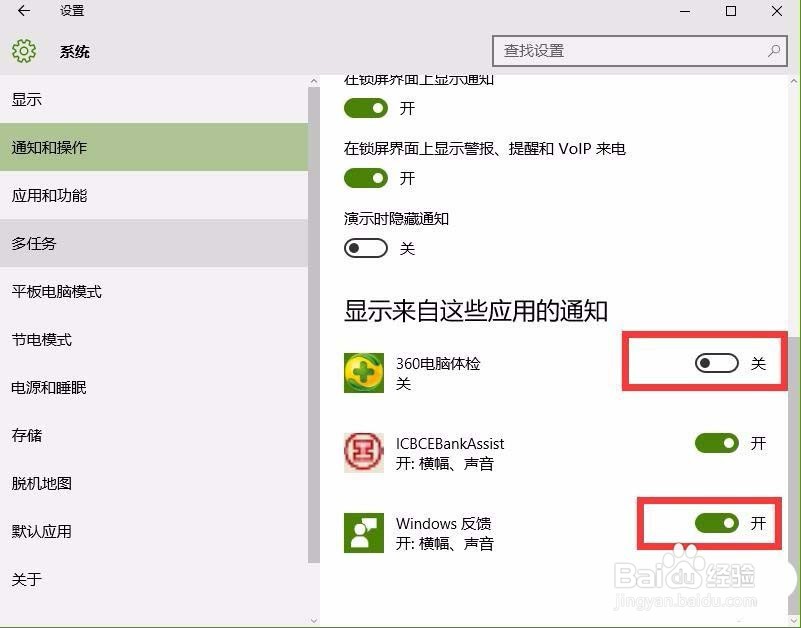
2、点击右侧的“自定义”进入设置界面。

3、在设置界面里找到“通知和操作”进行点击,在右侧区域,我们可以看到应用区域。

4、我们找到我们需要的应用图标。
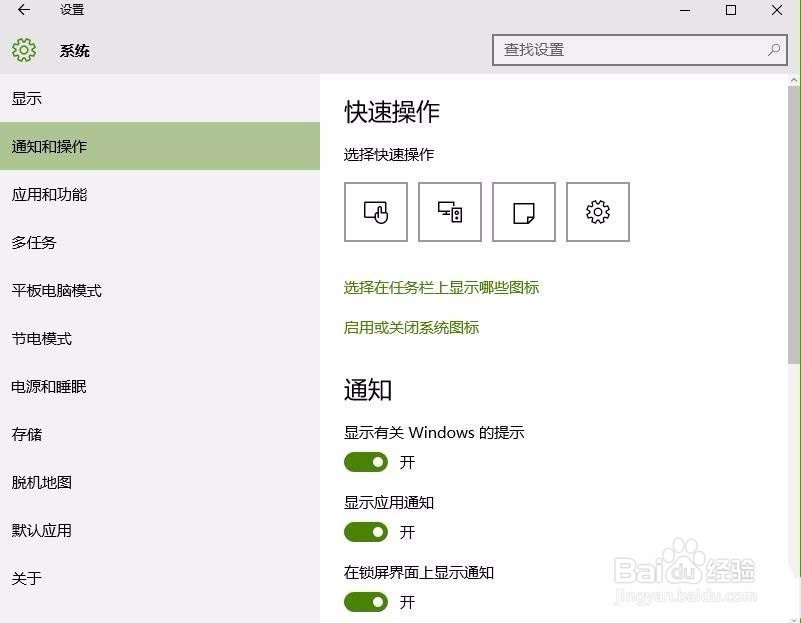
5、在应用的右侧,有一个按钮,就是开关按钮,点开就是显示在任务栏,这样就一直显示在任务栏上了。

6、最后,我再次回到电脑桌面,我们就看到了应用图标一直在任务栏区域了。 打开开关以后再也不用担心任务栏中的图标会消失了。
时间:2024-10-15 12:02:16
1、在任务栏的空白处右击,找到“属性”点击,直接进入“属性”界面。在这里找到“通知区域”。
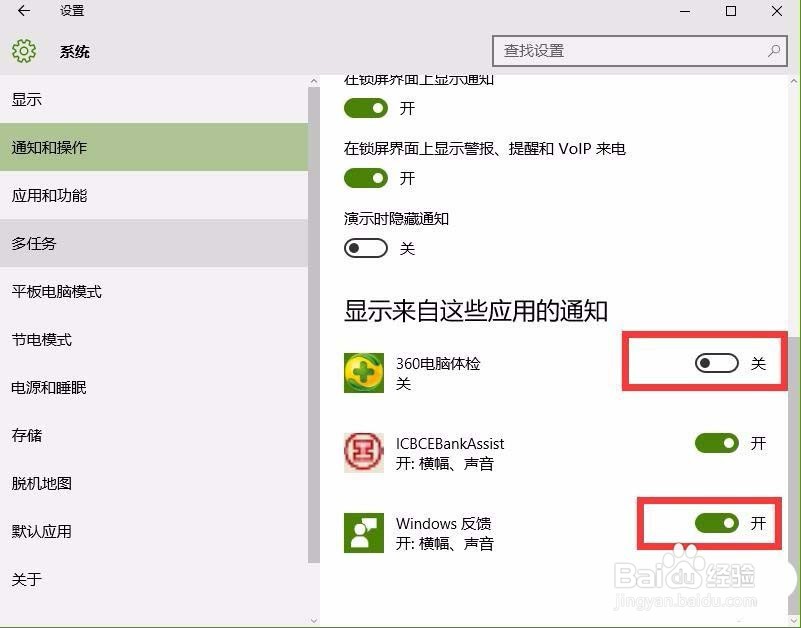
2、点击右侧的“自定义”进入设置界面。

3、在设置界面里找到“通知和操作”进行点击,在右侧区域,我们可以看到应用区域。

4、我们找到我们需要的应用图标。
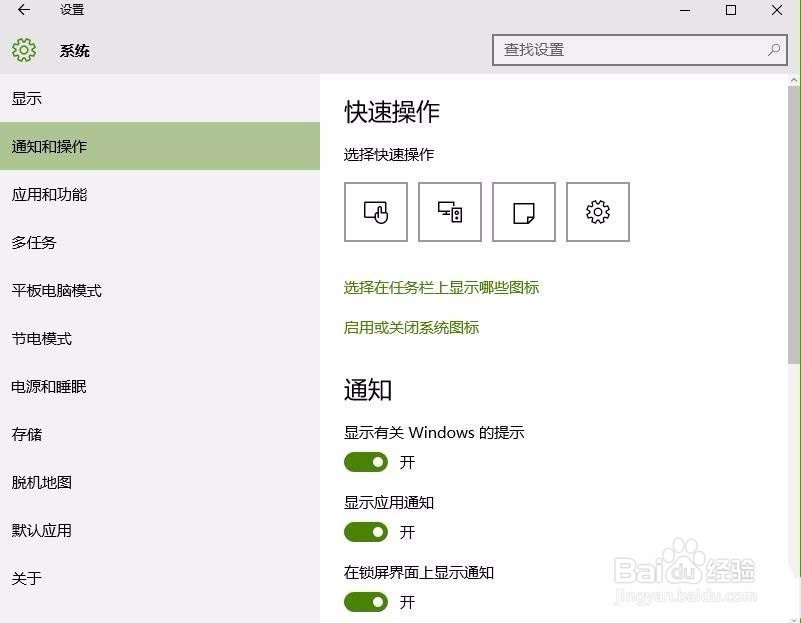
5、在应用的右侧,有一个按钮,就是开关按钮,点开就是显示在任务栏,这样就一直显示在任务栏上了。

6、最后,我再次回到电脑桌面,我们就看到了应用图标一直在任务栏区域了。 打开开关以后再也不用担心任务栏中的图标会消失了。
